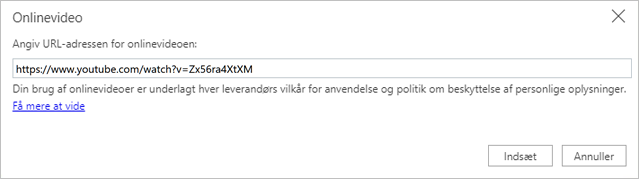Tilføj og formatér i PowerPoint til internettet
Tilføj og formatér tekst
-
Vælg et tekstfelt, og skriv noget tekst.
-
Formatér teksten ved at markere den og derefter vælge en indstilling for at ændre skrifttype, linjeafstand eller justering.
Hvis du vil oprette opstillinger med punkttegn eller tal/bogstaver, skal du markere teksten og derefter vælge Punkttegn eller Nummerering.
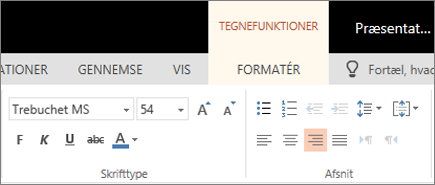
Indsæt billeder
-
Vælg, hvor du vil indsætte billedet på sliden.
-
Vælg indsæt > billeder , og hvor du kan finde billedet: denne enhed, OneDriveeller Bing-billeder.
-
I den dialogboks, der åbnes, skal du gå til det billede, du vil indsætte, trykke på billedet og derefter indsætte.
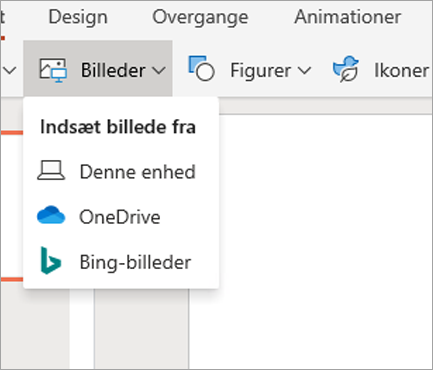
Indsætte figurer, ikoner og SmartArt
Med fanen Indsæt kan du tilføje visuel appel til dine slides.
-
Vælg indsæt >figurer , og Markér figuren på rullelisten.
-
Vælg indsæt >ikoner , og Vælg ikonet på rullelisten.
-
Vælg indsæt >SmartArt , og i galleriet skal du trykke på layoutet for den ønskede SmartArt-grafik.

Indsætte videoer
-
Find den ønskede video i din webbrowser.
-
Hvis du vil have en onlinevideo, skal du kopiere websidens URL-adresse fra adresse linjen i din browser.
-
Skift tilbage til PowerPoint, og vælg den slide, hvor du vil indsætte videoen.
-
På fanen Indsæt på båndet skal du vælge online video.
-
I Online Video dialogboksen skal du indsætte den URL-adresse, du kopierede i trin 2.
-
Vælg Indsæt.